FaceTime คือแพลตฟอร์มการแชทผ่านวิดีโอและเสียงของ Apple ที่ช่วยให้ iPhone ผู้ใช้สื่อสารกันผ่านโปรโตคอลวิดีโอ FaceTime มาตรฐานหรือใช้คุณสมบัติเสียงของ FaceTime

เป็นคีย์ & zwnj; iPhone & zwnj ;, iPad และฟีเจอร์ Mac ทำให้ FaceTime เป็นที่รู้จักกันอย่างแพร่หลาย แต่ถ้าคุณเพิ่งเริ่มใช้ FaceTime คู่มือนี้จะแนะนำทุกสิ่งที่คุณจำเป็นต้องรู้ แม้แต่ผู้ใช้ FaceTime ที่เป็นที่ยอมรับก็อาจเรียนรู้เคล็ดลับหนึ่งหรือสองข้อ
การตั้งค่า FaceTime
หากคุณมี iPhone FaceTime เหมือนกับ iMessage จะเปิดใช้งานโดยอัตโนมัติโดยใช้หมายเลขโทรศัพท์ของคุณ แต่คุณยังสามารถเลือกใช้กับที่อยู่อีเมลแทนได้ การเริ่มต้นและใช้งาน FaceTime จะเกิดขึ้นโดยอัตโนมัติหลังจาก iPhone เปิดใช้งานด้วยซิมการ์ด แต่หากใช้งานไม่ได้หรือปิดอยู่ด้วยเหตุผลบางประการ คุณสามารถทำตามขั้นตอนในวิธีการด้านล่าง

เมื่อคุณใช้ iPhone ด้วย FaceTime อุปกรณ์อื่นๆ ของคุณยังสามารถใช้หมายเลขโทรศัพท์ของคุณเพื่อโทรแบบ FaceTime ได้ ตราบใดที่คุณลงชื่อเข้าใช้บัญชี iCloud เดียวกันบนทุกหมายเลข
หากคุณไม่มี iPhone คุณสามารถตั้งค่า FaceTime บน iPad ไอพอดทัช หรือ Mac ผ่านแอพ FaceTime โดยใช้ที่อยู่อีเมล
- วิธีตั้งค่า FaceTime บน iPhone
- วิธีตั้งค่า FaceTime บน iPad
- วิธีตั้งค่า FaceTime บน Mac
- วิธีปิด FaceTime
ไม่มีตัวเลือกในการลบหมายเลขโทรศัพท์ออกจาก FaceTime ทั้งหมด แม้ว่าคุณจะมี iPhone ด้วยความสามารถสองซิม คุณสามารถเลือกระหว่างสองหมายเลขที่แตกต่างกัน คุณสามารถเลือกใช้ที่อยู่อีเมลกับ FaceTime แทนหมายเลขโทรศัพท์ และยังมีตัวเลือกในการเปลี่ยนที่อยู่อีเมลที่คุณใช้อยู่
วิดีโอ FaceTime กับ FaceTime Audio
มีสองวิธีในการใช้ FaceTime คุณสามารถใช้วิดีโอ FaceTime ซึ่งเป็นวิธีมาตรฐานในการใช้ FaceTime ด้วยการเชื่อมต่อวิดีโอแบบสองทาง (หรือมากกว่านั้นด้วย FaceTime แบบกลุ่ม) หรือคุณสามารถใช้ FaceTime Audio ซึ่งเป็นตัวเลือกเฉพาะเสียงตามชื่อก็ได้ .

วิดีโอ FaceTime นั้นยอดเยี่ยมเมื่อคุณต้องการเห็นบุคคลนั้นอยู่ที่ปลายสาย ในขณะที่ FaceTime Audio นั้นโดยทั่วไปแล้วจะคล้ายกับการโทรด้วยเสียง FaceTime Audio มักจะให้คุณภาพการโทรที่ดีกว่าการโทรปกติเพราะเป็นบริการ VoIP ที่คล้ายกับบางอย่างเช่น Skype
- วิธีการโทรแบบ FaceTime
- วิธีการโทรด้วยเสียงแบบ FaceTime
- วิธีโทรแบบ FaceTime ด้วย Siri
- วิธีเปลี่ยนจากวิดีโอ FaceTime เป็น FaceTime Audio
- วิธีเปลี่ยนจากเสียง FaceTime เป็นวิดีโอ FaceTime
- วิธีเปลี่ยนจากการโทรปกติเป็น FaceTime
- วิธีการจำลองการโทรแบบ FaceTime ไปยัง Apple TV หรือ Smart TV ที่เข้ากันได้กับ AirPlay 2-
- วิธีบันทึกการโทรแบบ FaceTime บน Mac ของคุณ
อุปกรณ์ที่เข้ากันได้กับ FaceTime
FaceTime เป็นแอปที่พร้อมใช้งานในอุปกรณ์ Apple FaceTime Video และ FaceTime Audio ใช้งานได้บน iPhone, iPod touch, iPad และ Mac
airpod pro ราคาเท่าไหร่คะ
คุณสามารถรับสายและโทร FaceTime Audio บน โฮมพอด และ Apple Watch แต่แฮงเอาท์วิดีโอไม่ทำงานบนอุปกรณ์เหล่านี้
FaceTime บน Android?
FaceTime คือ iPhone คุณสมบัติเท่านั้น และการโทรแบบ FaceTime กับบุคคลอื่นกำหนดให้ผู้ใช้ทั้งสองต้องมี iPhone ไม่มีตัวเลือกให้ใช้ FaceTime บน Android หรือโทร FaceTime ไปยังผู้ใช้ Android iPhone สำหรับการสนทนาของ Android จะต้องใช้การโทรปกติหรือบริการวิดีโออื่นๆ เช่น Skype, WhatsApp, Facebook Messenger และอื่นๆ
การโทรผ่านวิดีโอแบบ FaceTime
การโทรผ่านวิดีโอแบบ FaceTime นั้นง่ายพอๆ กับการเปิดแอพ FaceTime บน iPhone, iPad หรือ Mac ของคุณ โดยแตะที่ปุ่ม '+' ที่มุม เลือกผู้ติดต่อ แตะที่ตัวเลือก FaceTime และ จากนั้นเลือก 'วิดีโอ'

FaceTime สามารถเริ่มต้นผ่านแอพ Contacts โดยเลือกผู้ติดต่อและเลือกตัวเลือก FaceTime หรือผ่านแอพ Messages โดยแตะที่ชื่อบุคคลในเธรด iMessage จากนั้นเลือกตัวเลือก FaceTime คุณยังสามารถตั้งค่ารายการโปรดผ่านแอพรายชื่อและโทรแบบ FaceTime ผ่านแอพโทรศัพท์ (iPhone) หรือผ่านวิดเจ็ตรายการโปรดในส่วนวันนี้ของศูนย์การแจ้งเตือน (iPhone และ iPad)
โปรดทราบว่าคุณสามารถเลือกจากเสียงหรือวิดีโอของ FaceTime ในแอพ FaceTime แต่การเริ่มต้น FaceTime ผ่านรายชื่อหรือข้อความจะเป็นการเริ่มแฮงเอาท์วิดีโอทันที
เมื่อคุณเริ่มการโทรแบบ FaceTime กับผู้อื่น กล้องหน้าบน Mac, iPad หรือ iPhone จะเปิดใช้งานเพื่อให้อีกฝ่ายมองเห็นคุณได้ ไม่เหมือนกับการโทร การโทรแบบ FaceTime มักจะส่งถึงบุคคลอื่นในทันที
การรับสายสนทนาทางวิดีโอแบบ FaceTime จะเป็นการเปิดใช้งานกล้องหน้าบน iPhone, iPad หรือ Mac ของคุณ เนื่องจาก FaceTime เป็นแพลตฟอร์มการแชทผ่านวิดีโอเป็นหลัก
วิธีตรวจสอบเปอร์เซ็นต์แบตเตอรี่ของ airpods
การโทรด้วยเสียงแบบ FaceTime
หากคุณต้องการเริ่มการโทรกับใครแต่ต้องการใช้การแชทด้วยเสียงแทนวิดีโอ คุณสามารถใช้ FaceTime Audio FaceTime Audio ต่างจากการโทรแบบทั่วไปบน iPhone, iPad หรือ Mac และใช้การเชื่อมต่อ WiFi หรือเซลลูลาร์
FaceTime Audio ดีกว่าการโทรมาตรฐานเพราะมักจะมีคุณภาพสูงกว่าเพราะใช้ตัวแปลงสัญญาณคุณภาพสูงกว่าซึ่งเกินกว่าบริการเสียง HD ที่ผู้ให้บริการนำเสนอ
การโทรแบบ FaceTime Audio เป็นวิธีที่ง่ายที่สุดในแอป FaceTime โดยเลือกบุคคลที่จะติดต่อ จากนั้นแตะตัวเลือก 'เสียง' แทนตัวเลือก 'วิดีโอ' ตัวเลือกอื่นสำหรับ FaceTime Audio กำลังใช้รายการโปรดที่ตั้งค่าไว้ในแอพโทรศัพท์หรือวิดเจ็ตรายการโปรดในศูนย์การแจ้งเตือน
คุณยังสามารถเปิดใช้งาน FaceTime Audio ในข้อความได้โดยแตะที่ผู้ติดต่อแล้วเลือกตัวเลือก 'เสียง' หรือในแอพผู้ติดต่อโดยแตะที่ไอคอนโทรศัพท์ใต้หัวข้อ FaceTime
การใช้ FaceTime ผ่าน WiFi
FaceTime ทำงานได้ดีที่สุดเมื่อใช้ WiFi เนื่องจากการเชื่อมต่อวิดีโอระหว่างสองฝ่ายอาจมีข้อมูลจำนวนมาก คุณจะได้ภาพที่ชัดเจนที่สุดเมื่อใช้ WiFi ความเร็วสูงหรือการเชื่อมต่อมือถือ
FaceTime จะใช้ WiFi เป็นค่าเริ่มต้นเมื่อเชื่อมต่อกับเครือข่าย WiFi บน iPhone, iPad หรือ Mac
หากความเร็วการเชื่อมต่อของคุณไม่สูงพอ วิดีโอจะมีลักษณะเป็นพิกเซล และเมื่อความเร็วในการเชื่อมต่อช้ามาก ฟีดวิดีโอจะถูกตัดออกทั้งหมด FaceTime Audio ต้องการข้อมูลน้อยกว่า FaceTime มาตรฐาน แต่ด้วยการเชื่อมต่อที่แย่มาก อาจล้มเหลวหรือเสียงผิดเพี้ยนได้
การใช้ FaceTime ผ่าน LTE
บนอุปกรณ์ที่มีการเชื่อมต่อ LTE เช่น iPhone หรือ iPad (หรือ Mac ที่เชื่อมต่อกับฮอตสปอต) FaceTime ทำงานผ่านเซลลูลาร์เช่นกัน
แผนบริการโทรศัพท์มือถือส่วนใหญ่ไม่มีนาทีที่จำกัดอีกต่อไป แต่ FaceTime Audio และวิดีโอ FaceTime มาตรฐานจะไม่ใช้นาทีโทรศัพท์มือถือ เป็นที่น่าสังเกตว่า FaceTime กินข้อมูล และปริมาณข้อมูลที่ใช้จะแตกต่างกันไปตามอุปกรณ์ คุณภาพการเชื่อมต่อ และปัจจัยอื่นๆ
คุณสามารถดูปริมาณข้อมูลที่คุณใช้ในการโทรแบบ FaceTime ได้โดยเปิดแอพ FaceTime และแตะที่ 'i' ถัดจากบุคคลในรายการการโทรล่าสุดของคุณ คำแนะนำโดยละเอียดเพิ่มเติมอยู่ด้านล่าง:
- FaceTimeing กับคนหลายคนโดยใช้ FaceTime แบบกลุ่ม
FaceTime แบบกลุ่มที่เปิดตัวใน iOS 12 ช่วยให้คุณสามารถแชทผ่านวิดีโอ (หรือเสียง) กับผู้คนได้ถึง 32 คนในคราวเดียว
apple airpods 3 ออกปี 2021
FaceTime แบบกลุ่มจะแสดงผู้เข้าร่วมทั้งหมดในมุมมองแบบเรียงต่อกัน โดยขนาดของไทล์ของแต่ละคนจะแตกต่างกันไปตามจำนวนผู้เข้าร่วมในการแชท ขนาดไทล์สำหรับบุคคลที่พูดในขณะนี้จะใหญ่ขึ้นเพื่อให้ความสนใจกับบุคคลนั้น แต่คุณยังสามารถใช้มุมมองโฟกัสเพื่อแตะสองครั้งที่ผู้เข้าร่วมที่คุณต้องการเห็นในการแชท
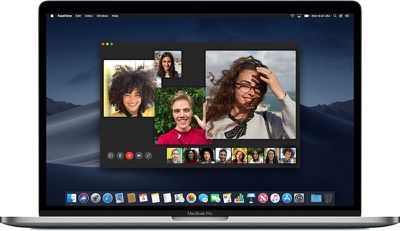
คุณสามารถเพิ่มผู้คนใหม่ๆ ในการแชทกลุ่ม FaceTime ที่มีอยู่ได้ตลอดเวลา ดังนั้นคุณจึงสามารถเริ่มการแชทกับกลุ่มเพื่อนแล้วเพิ่มคนอื่นๆ เมื่อเวลาผ่านไป การโทรแบบกลุ่ม FaceTime จะส่งการแจ้งเตือนแบบไม่มีเสียงเรียกเข้าไปยังผู้เข้าร่วมที่สามารถแตะเพื่อเข้าร่วมได้คุณยังสามารถตั้งค่าการโทรแบบกลุ่ม FaceTime ผ่านแอพข้อความโดยแตะที่ตัวเลือก FaceTime ในการแชทเป็นกลุ่ม
สามารถรับสาย FaceTime แบบกลุ่มได้บน iPhone, iPad, Mac, Apple Watch หรือ HomePod แต่ด้วยสองตัวเลือกหลังนี้ ผู้ใช้สามารถเข้าร่วมการแชทแบบมีเสียงและวิดีโอเท่านั้น
FaceTime แบบกลุ่มสามารถใช้ได้บนอุปกรณ์ทุกเครื่องที่มี FaceTime แต่ในอุปกรณ์ Apple รุ่นเก่านั้น Group FaceTime จะใช้งานได้เฉพาะเสียงเท่านั้น ซึ่งรวมถึง iPhone 5s, iPhone 6 และ iPhone 6 พลัส, iPad mini 2, & zwnj; ไอแพดมินิ & zwnj; 3 และ ไอแพดแอร์ .
สำคัญ: มีข้อบกพร่องเกี่ยวกับ Group FaceTime ที่ค้นพบใน iOS 12.1.3 ซึ่งทำให้ผู้ใช้สามารถฟังการสนทนาส่วนตัวได้ Apple แก้ไขข้อผิดพลาด แต่ด้วยเหตุนี้ Group FaceTime จึงต้องใช้ iOS 12.1.4 หรือใหม่กว่า และจะไม่ทำงานกับ iOS 12 เวอร์ชันก่อนหน้า
ความโดดเด่นอัตโนมัติในกลุ่ม FaceTime
Apple ใน iOS 13.5 ได้เพิ่มฟีเจอร์สำหรับ Group FaceTime ที่ให้คุณสลับปิด Automatic Prominence หรือที่เรียกว่าฟีเจอร์ที่ทำให้ไทล์ของผู้คนเปลี่ยนขนาดขึ้นอยู่กับว่าใครเป็นคนพูด
เมื่อปิดความโดดเด่นอัตโนมัติ ไทล์ของผู้คนจะไม่ใหญ่ขึ้นเมื่อพวกเขาพูด และจะแสดงในมุมมองตารางที่มีขนาดเท่ากันแทน นอกจากนี้ยังมีตัวเลือกในการเปิดใช้ความโดดเด่นอัตโนมัติเมื่อตรวจพบผู้ที่ใช้ภาษามือ คุณจึงสามารถดูว่ามีการเซ็นชื่ออะไรอยู่
FaceTime Compact UI
สำหรับ iOS และ iPadOS 14 การโทรแบบ FaceTime ที่เข้ามาจะไม่ครอบคลุมการแสดงผลทั้งหมดของ iPhone หรือ iPad โดยมีการโทรแสดงเป็นแบนเนอร์ขนาดเล็กแทน
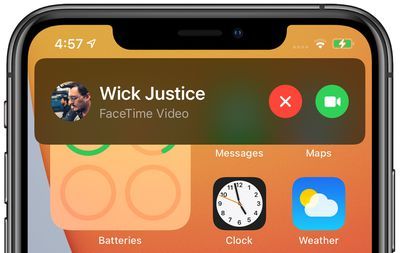
แบนเนอร์เป็นแบบโต้ตอบและสามารถแตะเพื่อรับหรือปฏิเสธการโทรแบบ FaceTime พร้อมข้อมูลเพิ่มเติมใน คำแนะนำเกี่ยวกับอินเทอร์เฟซ iOS 14 .รูปภาพในภาพ
ด้วย iOS 14 คุณสามารถทำสิ่งอื่นๆ บน iPhone ขณะสนทนาโดยเปิดหน้าต่าง FaceTime ขึ้นด้วยโหมดรูปภาพในรูปภาพใหม่ที่มีให้ใช้งาน

การปัดออกจาก FaceTime จะเป็นการเปิดหน้าต่างรูปภาพในรูปภาพที่สามารถปรับขนาดได้ คุณจึงสามารถใช้แอพต่างๆ ได้โดยไม่ต้องหยุด FaceTime ไว้ ข้อมูลเพิ่มเติมเกี่ยวกับ Picture in Picture และวิธีใช้งานสามารถ พบได้ในคู่มือ Picture in Picture ของเรา .สบสายตา
หากคุณเปิดใช้งานคุณสมบัติ 'สบตา' ในการตั้งค่าของ FaceTime โปรแกรมจะปรับแต่งวิดีโอ FaceTime เพื่อให้ดูเหมือนว่าคุณกำลังสบตากับบุคคลที่คุณกำลังพูดด้วยขณะที่คุณกำลังดู iPhone หรือหน้าจอของ iPad
การใช้ Memoji และ Animoji เมื่ออยู่ใน FaceTime
เมื่อใช้ FaceTime สำหรับวิดีโอแชท คุณสามารถเลือกที่จะวางตัวละคร Animoji หรือ Memoji ไว้บนหัวของคุณ ซึ่งเป็นวิธีที่สนุกในการแชทกับเด็กๆ หรือเพิ่มความแปลกใหม่ในการสนทนา
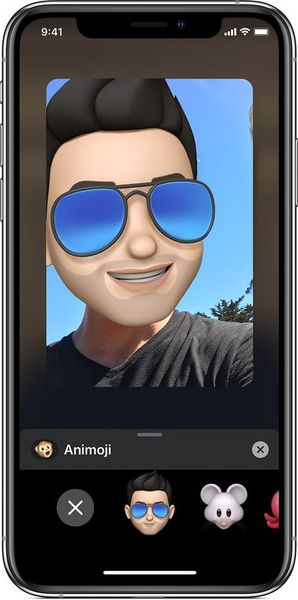
คุณสามารถเลือกอักขระ Animoji ที่เหมือนอีโมจิหรือ Memoji ใดๆ ที่คุณสร้างขึ้นเพื่อใช้ในแอพข้อความ Animoji และ Memoji ใช้ระบบกล้อง TrueDepth เพื่อติดตามการเคลื่อนไหวของศีรษะและปากของคุณเพื่อประสบการณ์การโต้ตอบที่สมจริงมากเนื่องจากจำเป็นต้องใช้ TrueDepth ฟีเจอร์นี้จึงจำกัดเฉพาะอุปกรณ์ที่มีกล้อง TrueDepth และจะไม่ทำงานบนอุปกรณ์รุ่นเก่า Animoji และ Memoji ใช้งานได้เฉพาะบน iPhone และ iPad โดยไม่มีตัวเลือก Mac
การเพิ่ม Memoji หรือ Animoji เพื่อปกปิดใบหน้าของคุณใน FaceTime นั้นง่ายพอๆ กับการแตะบนหน้าจอเพื่อเปิดแถบเมนูขึ้นมา แตะที่ไอคอน 'Effects' แล้วแตะที่ไอคอนที่ดูเหมือนลิง
เมื่อไหร่จะพบว่าเพื่อนของฉันอัปเดตตำแหน่ง
การใช้เอฟเฟกต์ใน FaceTime
นอกจาก Animoji และ Memoji แล้ว คุณยังสามารถใส่ฟิลเตอร์ สติ๊กเกอร์ รูปร่างเคลื่อนไหว สติ๊กเกอร์ Memoji และ Animoji และข้อความในวิดีโอ FaceTime เพื่อเพิ่มสีสันได้อีกด้วย
มีฟิลเตอร์ให้เลือกมากมาย ตั้งแต่ฟิลเตอร์ที่ปรับแต่งสีไปจนถึงฟิลเตอร์ที่ใส่เอฟเฟกต์ เช่น สีน้ำ หนังสือการ์ตูน ภาพยนตร์ที่มีอายุมาก หมึก และอื่นๆ
สำหรับสติกเกอร์นั้น มีรูปทรงแอนิเมชั่นบางแบบที่สามารถใช้ได้ตามค่าเริ่มต้นพร้อมกับสติกเกอร์ Memoji และ Amimoji ที่เป็นเวอร์ชันภาพนิ่งที่เหมือนอีโมจิของ Animoji/Memoji นอกจากนี้ คุณยังสามารถใช้ชุดสติกเกอร์ที่ซื้อจาก App Store หรือที่มีจำหน่ายผ่านแอปที่คุณมีอยู่แล้ว ได้ติดตั้ง
การถ่ายภาพสดด้วย FaceTime
เมื่อใช้ FaceTime สำหรับแฮงเอาท์วิดีโอ คุณสามารถจับภาพ Live Photo ของช่วงเวลาระหว่างการแชทได้ สิ่งที่คุณต้องทำเพื่อถ่าย Live Photo คือการแตะที่จอแสดงผลเพื่อเปิดปุ่มกล้องขึ้นมา จากนั้นแตะที่ปุ่มกล้อง
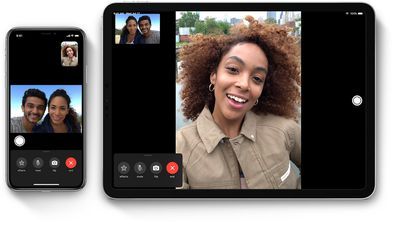
การแตะที่ปุ่มกล้องจะทำให้คุณรู้ว่าคุณถ่าย Live Photo และ มันทำให้คนที่อยู่ปลายสายรู้ว่าคุณถ่าย Live Photo ที่ป้องกันไม่ให้ผู้คนถ่ายรูป Live Photos ของคุณในระหว่างการแชทโดยที่คุณไม่รู้ตัวในการใช้คุณลักษณะนี้ ผู้เข้าร่วมในแฮงเอาท์วิดีโอต้องมี Live Photos ในการเปิดใช้งาน FaceTime ซึ่งสามารถพบได้โดยเปิดการตั้งค่า เลือก FaceTime จากนั้นสลับเป็น FaceTime Live Photos
หากคุณปิดใช้งานสิ่งนี้โดยปิด จะไม่มีใครสามารถใช้ FaceTime Live Photos เมื่อสนทนากับคุณ
การบล็อกการโทรแบบ FaceTime ที่ไม่ต้องการ
หากคุณได้รับสายสนทนาทางวิดีโอและเสียงแบบ FaceTime ที่ไม่ต้องการ มีตัวเลือกให้หยุดพวกเขาผ่านคุณสมบัติการบล็อกในตัวในแอพรายชื่อ คุณสามารถแตะที่ปุ่ม 'i' เล็กๆ ข้างชื่อหรือหมายเลขในรายการการโทรแบบ FaceTime ล่าสุดในแอพ FaceTime หรือแอพ Phone เพื่อเปิดการ์ดผู้ติดต่อขนาดเล็ก
วิธีล้าง iphone เพื่อการค้าใน
บัตรผู้ติดต่อจะมีตัวเลือก 'บล็อกผู้โทรนี้' ที่ด้านล่าง และหากคุณแตะบัตรนั้น บุคคลนั้นจะไม่สามารถติดต่อคุณได้อีกต่อไป
- วิธีบล็อกการโทรแบบ FaceTime ที่ไม่ต้องการ
- วิธีตรวจสอบหมายเลข FaceTime ที่คุณบล็อก
- วิธีเลิกบล็อกผู้คนใน FaceTime
ประเทศที่สามารถใช้ FaceTime ได้
FaceTime มีให้บริการในเกือบทุกประเทศทั่วโลก ยกเว้นสหรัฐอาหรับเอมิเรตส์ ในการใช้ FaceTime ในซาอุดิอาระเบีย iPhone หรือ iPad ต้องใช้ iOS 11.3 หรือใหม่กว่า และหากต้องการใช้ FaceTime ในปากีสถาน อุปกรณ์จะต้องใช้ iOS 12.4 หรือใหม่กว่า
อุปกรณ์ที่ซื้อในบางประเทศในตะวันออกกลางจะบล็อก FaceTime ด้วย หากใส่ซิมการ์ดจากประเทศอื่นที่ไม่ใช่ตะวันออกกลาง FaceTime Audio ไม่มีให้บริการในประเทศจีน iPhones และ iPads ทั้งหมดที่จำหน่ายในจีนนั้นจำกัดให้ใช้งาน FaceTime มาตรฐานพร้อมคุณสมบัติวิดีโอเท่านั้น
โปรดทราบว่าหากคุณซื้อ iPhone หรือ iPad ในประเทศจีนหรือสหรัฐอาหรับเอมิเรตส์ และพยายามใช้งานในประเทศอื่น ฟีเจอร์ FaceTime ที่แสดงด้านบนนี้จะถูกปิดใช้งาน การซื้อ iPhone ไม่แนะนำจากประเทศจีนหรือตะวันออกกลาง เว้นแต่คุณจะอาศัยอยู่ในสถานที่เหล่านั้น
คำแนะนำข้อเสนอแนะ
มีคำถามเกี่ยวกับ FaceTime ทราบถึงสิ่งที่เรามองข้ามไป หรือต้องการเสนอความคิดเห็นเกี่ยวกับคู่มือนี้หรือไม่ .

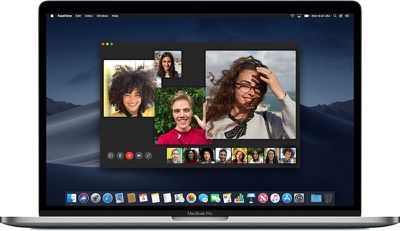
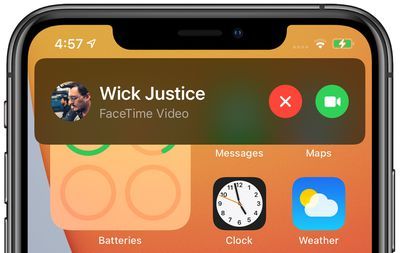

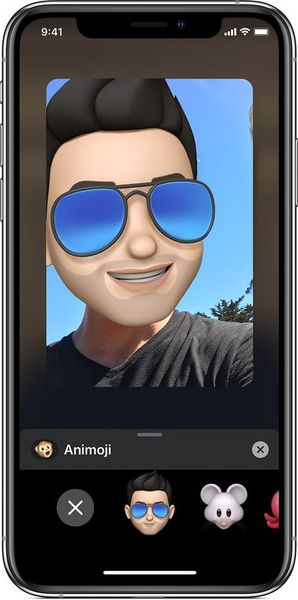
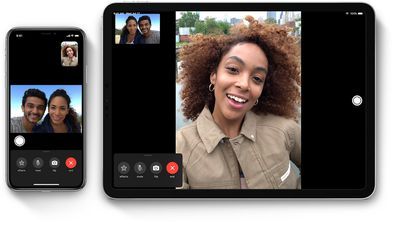
โพสต์ยอดนิยม